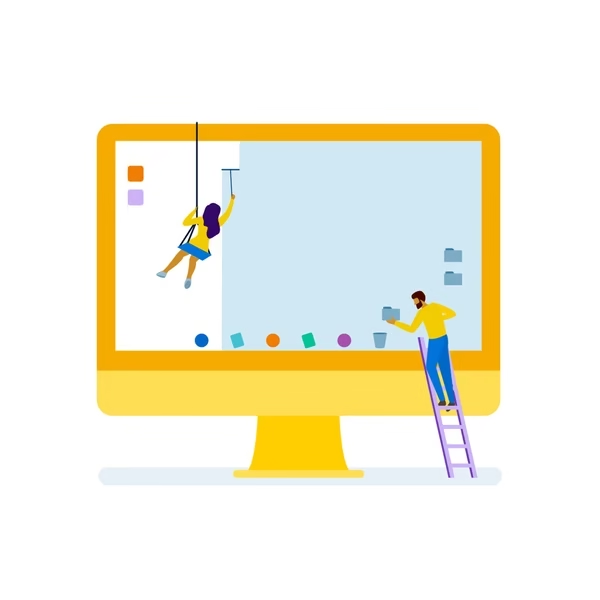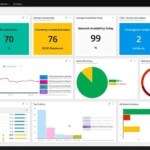Com o tempo, muitos computadores acabam sobrecarregados com programas que o usuário nem sabe que estão lá. Esses softwares podem deixar o sistema lento, consumir memória, ocupar espaço no HD e até representar riscos de segurança. A boa notícia é que com alguns passos simples, você pode identificar e remover programas desnecessários do seu computador.
Neste artigo, você aprenderá como identificar quais programas podem ser excluídos com segurança e como removê-los de forma eficaz, sem prejudicar o sistema.
1. Por que é importante remover programas desnecessários?
Manter apenas o que é útil ajuda a:
- Melhorar o desempenho do computador
- Liberar espaço no HD ou SSD
- Aumentar a velocidade de inicialização
- Reduzir o risco de falhas ou invasões
Softwares desnecessários também podem rodar em segundo plano, consumindo recursos mesmo sem uso direto.
2. Onde encontrar a lista de programas instalados
No Windows:
- Vá em Painel de Controle > Programas > Programas e Recursos
- Ou vá em Configurações > Aplicativos
No macOS:
- Abra a pasta Aplicativos
- Use o Launchpad ou vá em Finder > Aplicativos
Essa lista mostra todos os programas instalados. Revise com atenção.
3. O que pode ser considerado desnecessário?
Alguns exemplos comuns incluem:
- Programas pré-instalados pelo fabricante (bloatware)
- Softwares duplicados (dois players de música, por exemplo)
- Programas que você não usa há meses
- Ferramentas instaladas por engano durante outros downloads
- Toolbars e complementos de navegador não solicitados
Dica: se você não sabe para que serve um programa, pesquise o nome no Google antes de remover.
4. Cuidado com programas do sistema
Evite remover:
- Drivers
- Programas com nome da marca do sistema (Microsoft, Apple)
- Componentes do Windows como .NET Framework, Visual C++ Redistributable
Esses são necessários para o funcionamento de outros softwares.
5. Como desinstalar corretamente
No Windows:
- Acesse Painel de Controle > Programas > Desinstalar um programa
- Clique com o botão direito e selecione Desinstalar
No Mac:
- Arraste o aplicativo da pasta “Aplicativos” até a Lixeira
- Ou use apps como AppCleaner para uma remoção completa
6. Use programas de terceiros para facilitar
Alguns programas facilitam a desinstalação em lote ou a remoção completa de resíduos:
- Revo Uninstaller (Windows)
- CCleaner (Windows)
- AppCleaner (macOS)
Essas ferramentas limpam arquivos temporários e entradas de registro esquecidas.
7. Verifique o que roda na inicialização
Muitos programas desnecessários são configurados para iniciar com o sistema, deixando-o lento.
No Windows:
- Pressione
Ctrl + Shift + Escpara abrir o Gerenciador de Tarefas - Vá na aba Inicializar e desative o que não é necessário
No Mac:
- Vá em Preferências do Sistema > Usuários e Grupos > Itens de Início
Desative o que você não precisa rodando automaticamente.
8. Revise extensões e complementos do navegador
Navegadores também acumulam extensões inúteis ou invasivas.
No Chrome:
- Digite
chrome://extensionsna barra de endereço - Remova o que você não reconhece
No Firefox:
- Vá em Menu > Extensões e Temas
Menos é mais: mantenha apenas o que você usa de verdade.
9. Crie um ponto de restauração antes de remover
No Windows, crie um ponto de restauração do sistema antes de desinstalar muitos programas. Assim, se algo der errado, você pode voltar ao estado anterior.
10. Faça uma limpeza final
Depois de desinstalar tudo o que não precisa:
- Limpe arquivos temporários
- Esvazie a lixeira
- Use ferramentas como o CCleaner para uma varredura extra
Conclusão inteligente
Remover programas desnecessários é uma das formas mais simples e eficazes de revitalizar seu computador. Com um pouco de atenção e os passos certos, você libera espaço, melhora a velocidade do sistema e evita dores de cabeça com lentidão e travamentos.
Agora vou gerar uma imagem ultra realista horizontal para ilustrar esse artigo. Um momento.